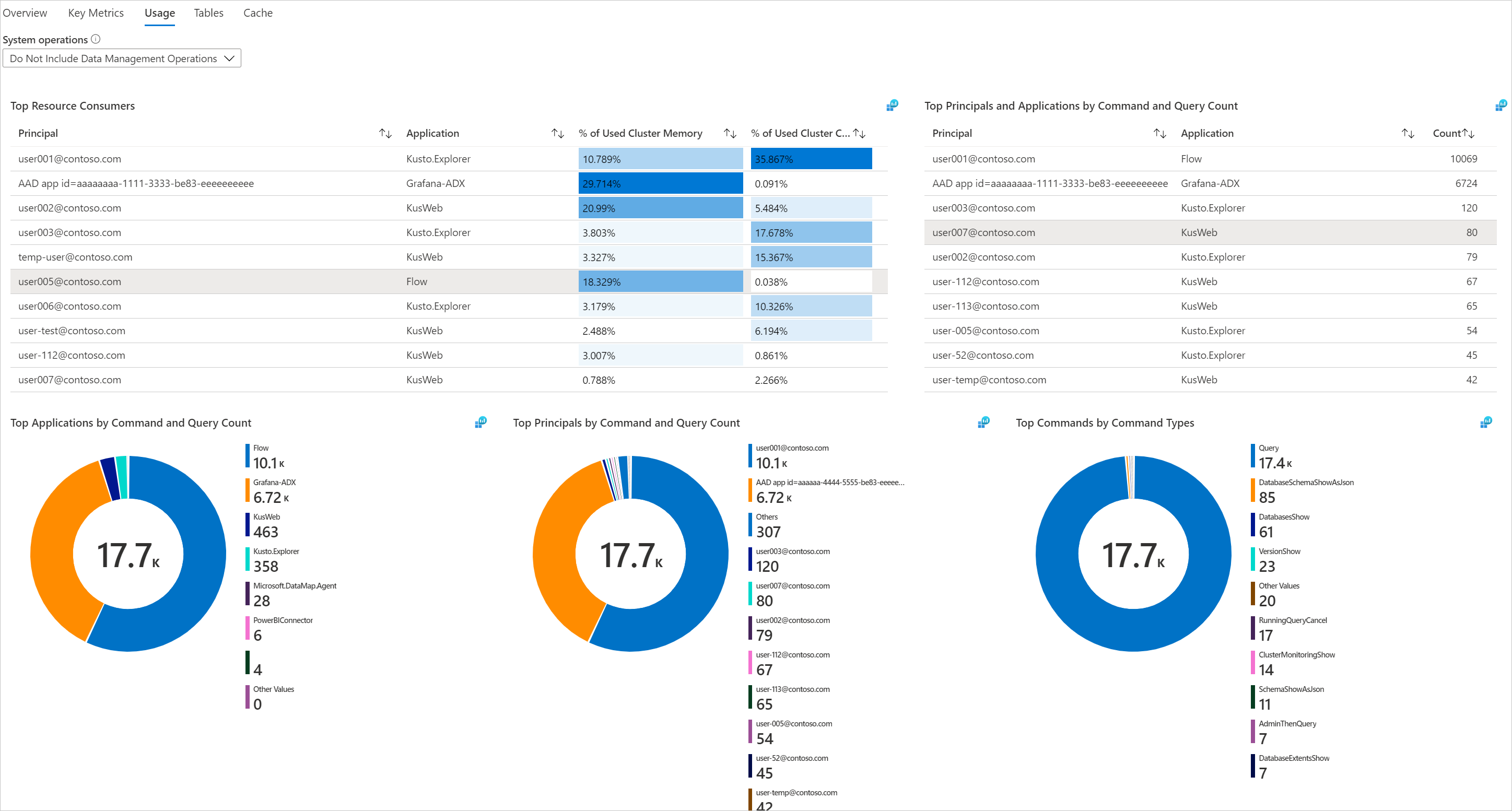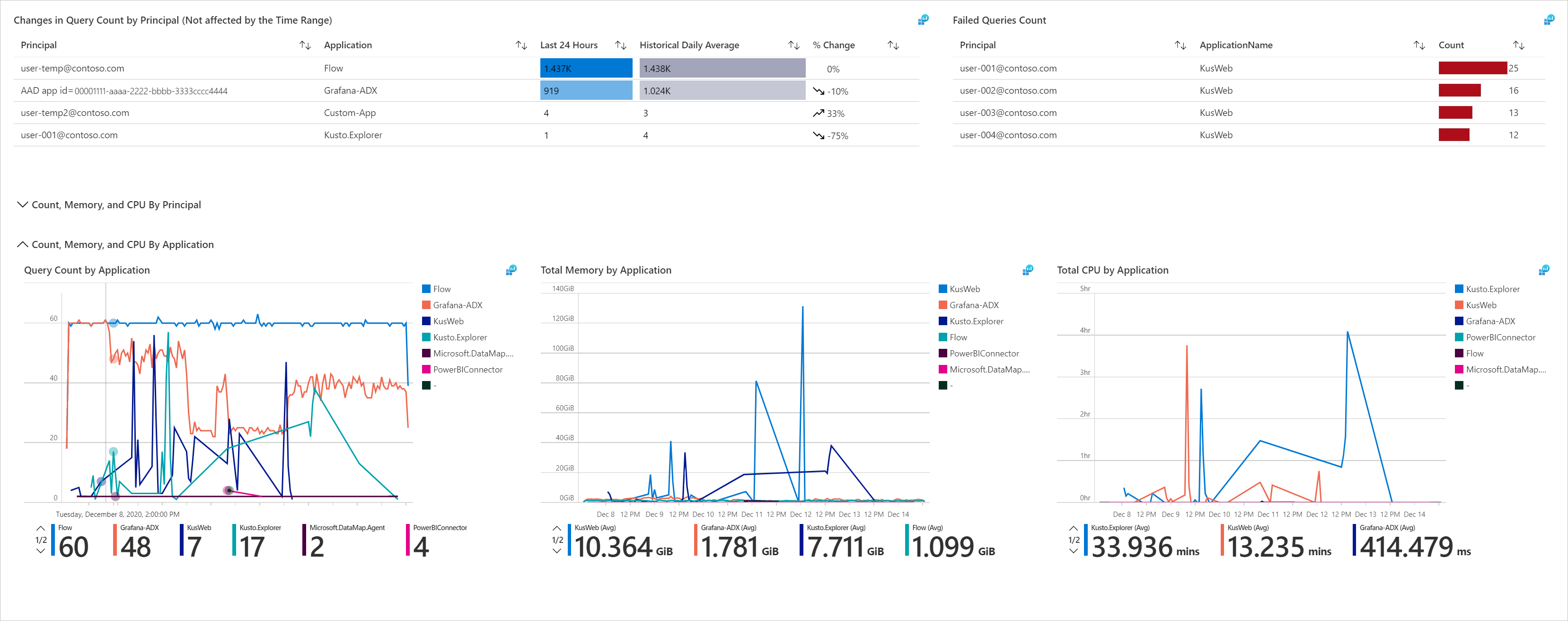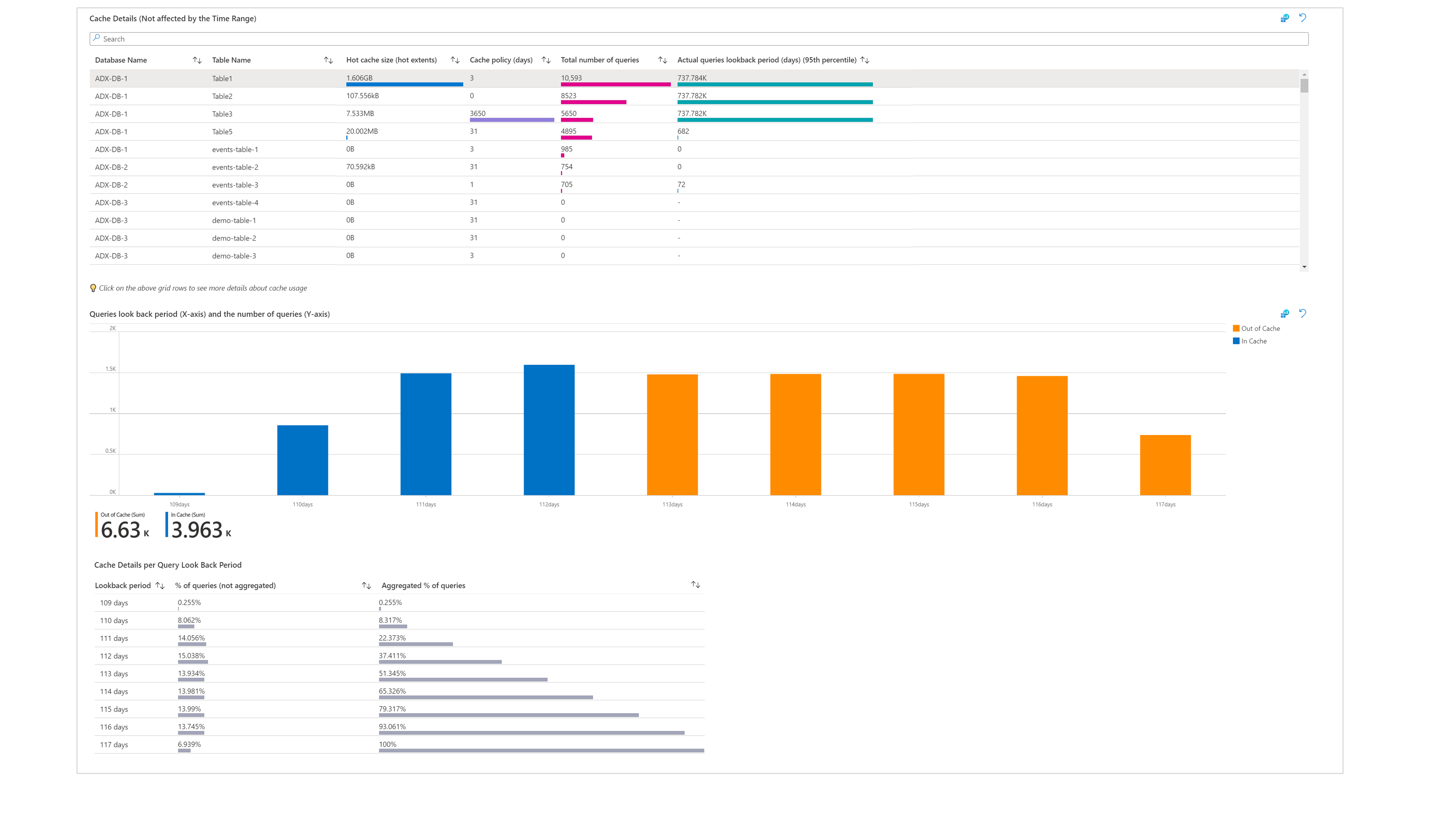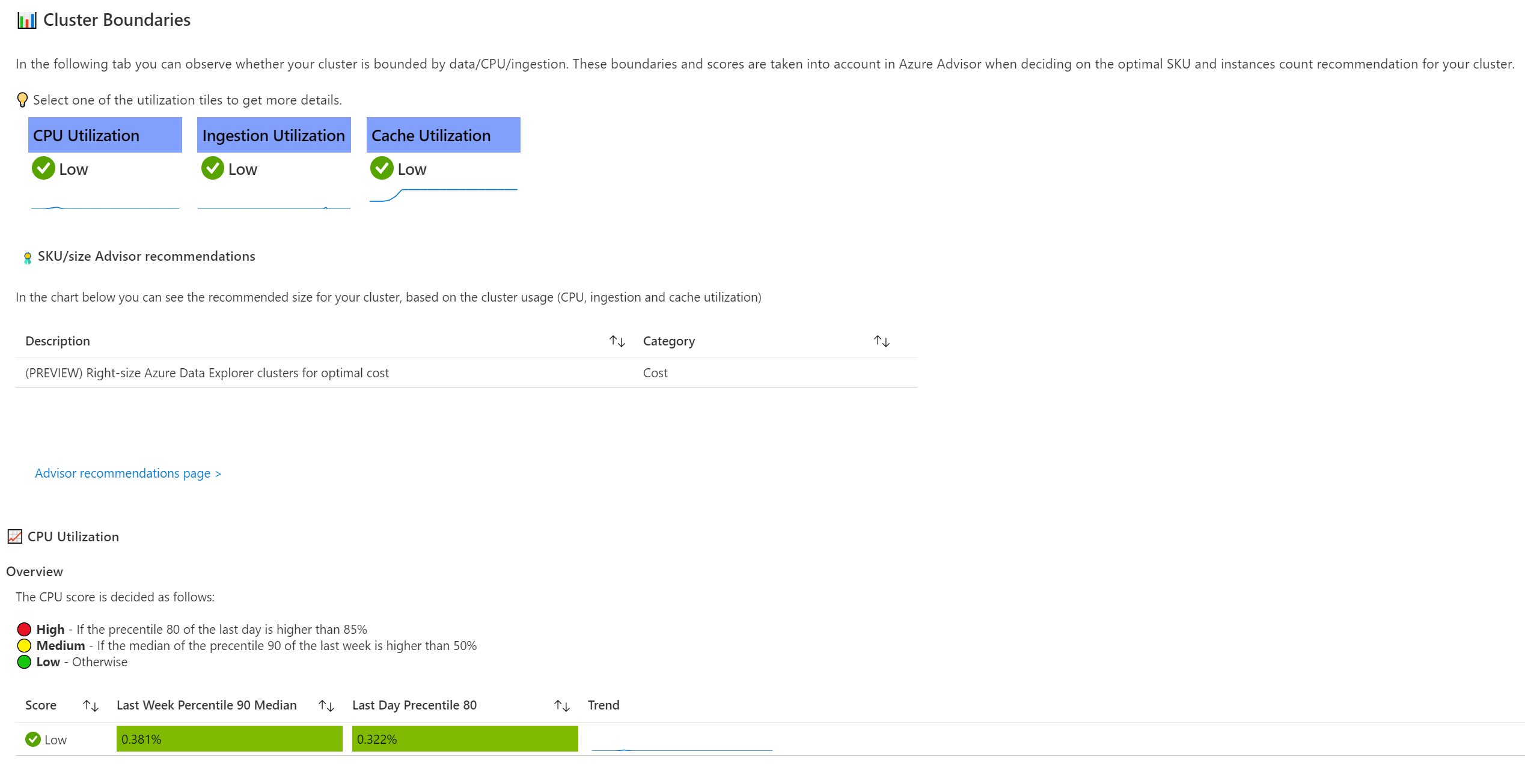Azure 數據總管叢集深入解析
Azure 數據總管叢集深入解析提供叢集效能、作業、使用量和失敗的統一檢視,來全面監視叢集。
其提供:
- 大規模檢視方塊。 叢集主要計量的快照集檢視可協助您追蹤查詢、擷取和導出作業的效能。
- 向下切入分析。 您可以向下切入至特定的 Azure 資料總管叢集,以執行詳細的分析。
- 自訂。 您可以變更您想要查看的計量、修改或設定符合限制的臨界值,以及儲存您自己的自定義活頁簿。 活頁簿中的圖表可以釘選到 Azure 儀錶板。
本文將協助您瞭解如何上線及使用 Azure 數據總管叢集深入解析。
從 Azure 監視器檢視 (大規模檢視)
您可以從 Azure 監視器檢視叢集的主要效能計量。 這些計量包括訂用帳戶中多個叢集的查詢、擷取和導出作業的相關信息。 它們可協助您找出效能問題。
若要檢視您所有訂用帳戶的叢集效能:
登入 Azure 入口網站。
從左窗格中選取 [監視 ]。 在 [ 深入解析中樞 ] 區段中,選取 [Azure 數據總管叢集]。
訂用帳戶概觀索引標籤
在所選訂用帳戶的 [ 概觀 ] 索引標籤上,數據表會顯示訂用帳戶內分組之 Azure 數據總管叢集的互動式計量。 您可以根據從下列下拉式清單選取的選項來篩選結果:
訂用帳戶:只會列出具有 Azure 數據總管叢集的訂用帳戶。
Azure 數據總管叢集:根據預設,最多會預先選取五個叢集。 如果您在範圍選取器中選取所有或多個叢集,最多會傳回 200 個叢集。
時間範圍:根據預設,數據表會根據所做出的對應選取專案,顯示過去 24 小時的資訊。
計數器圖格會在下拉式清單中提供所選訂用帳戶中的 Azure 數據總管叢集總數,並顯示已選取多少個。 數據行有條件色彩編碼: 保持運作、 CPU、 擷取使用率和 快取使用率。 橙色編碼的單元格具有叢集不可持續的值。
若要進一步瞭解每個計量所代表的內容,建議您閱讀 Azure 數據總管計量的檔。
查詢效能索引標籤
[查詢效能] 索引標籤會顯示查詢持續時間、並行查詢總數,以及節流查詢總數。
擷取效能索引標籤
[ 擷取效能] 索引 標籤會顯示擷取延遲、成功擷取結果、擷取結果、擷取磁碟區,以及針對事件中樞和 IoT 中樞處理的事件。
串流內嵌效能索引標籤
[ 串流擷取效能] 索引標籤提供平均數據速率、平均持續時間和要求速率的相關信息。
[匯出效能] 索引標籤
[匯出效能] 索引標籤提供有關連續匯出作業之匯出記錄、延遲、擱置計數和使用率百分比的資訊。
從 Azure 資料總管叢集資源檢視 (向下切入分析)
若要直接從 Azure 數據總管叢集存取 Azure 數據總管叢集深入解析:
在 Azure 入口網站 中,選取 [Azure 數據總管叢集]。
從清單中,選擇 Azure 數據總管叢集。 在 [監視] 區段中,選取 [深入解析]。
您也可以從 Azure 監視器深入解析檢視內選取 Azure 數據總管叢集的資源名稱,以存取這些檢視。
注意
Azure 數據總管叢集深入解析結合了記錄和計量,以提供全域監視解決方案。 包含記錄型視覺效果需要用戶 啟用其 Azure 數據總管叢集的診斷記錄,並將其傳送至 Log Analytics 工作區。 應啟用的診斷記錄包括 Command、Query、SucceededIngestion、FailedIngestion、IngestionBatching、TableDetails 和 TableUsageStatistics。 (啟用 成功擷取記錄 的成本可能很高。只有在您需要監視成功的擷取時,才啟用它們。
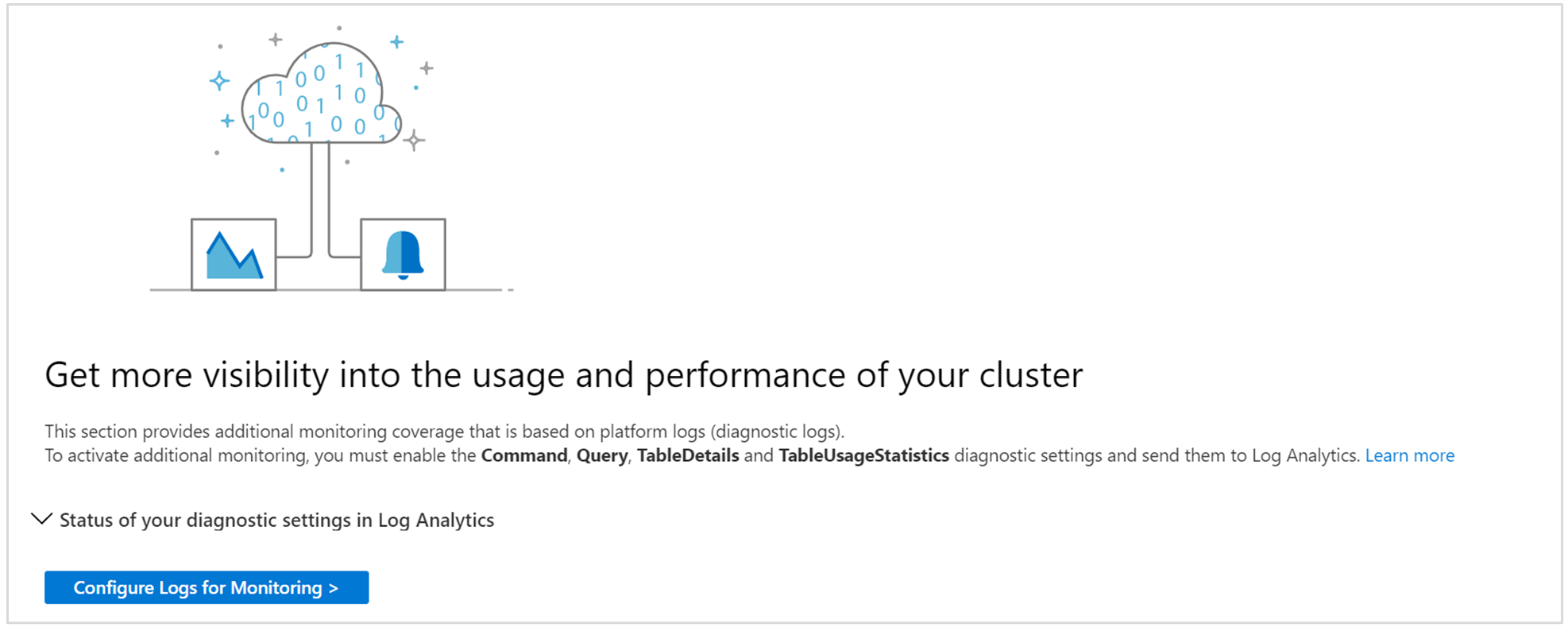
概觀索引標籤
[概觀] 索引標籤會顯示:
計量磚,醒目提示叢集的可用性和整體狀態,以進行快速健康情況評估。
作用中 Azure Advisor 建議 和資源 健康 狀態的摘要。
顯示前幾個 CPU 和記憶體取用者和一段時間內唯一用戶數目的圖表。
索引標籤
[ 金鑰計量] 索引 標籤會顯示一些叢集計量的統一檢視。 它們會分組為一般計量、查詢相關計量、擷取相關計量,以及串流擷取相關計量。
使用量索引標籤
[使用量] 索引標籤可讓使用者深入瞭解叢集命令和查詢的效能。 在這裡索引標籤上,您可以:
- 查看哪些工作負載群組、用戶和應用程式正在傳送最多查詢,或耗用最多CPU和記憶體。 然後,您可以瞭解哪些工作負載正在提交叢集處理的最大量查詢。
- 藉由失敗的查詢識別頂級工作負載群組、用戶和應用程式。
- 根據工作負載群組、使用者和應用程式,識別查詢數目的最新變更,相較於過去16天的歷史每日平均數。
- 依工作負載群組、使用者、應用程式和命令類型識別查詢、記憶體和CPU耗用量數目的趨勢和尖峰。
[使用量] 索引標籤包含使用者直接執行的動作。 此索引標籤中未包含內部叢集作業。
[數據表] 索引標籤
[資料表] 索引標籤會顯示叢集中數據表的最新和歷程記錄屬性。 您可以看到哪些數據表耗用最多空間。 您也可以依數據表大小、經常性存取數據和一段時間的數據列數目來追蹤成長歷程記錄。
快取索引標籤
[快取] 索引標籤可讓使用者分析其實際查詢的回溯視窗模式,並將其與設定的快取原則進行比較(針對每個數據表)。 您可以識別大部分查詢和完全未查詢的數據表所使用的數據表,並據以調整快取原則。
您可能會在 Azure Advisor 中取得特定數據表的快取原則建議。 目前,快取建議僅適用於 主要 Azure Advisor 儀錶板。 它們是根據過去 30 天內實際查詢的回看視窗,以及至少 95% 查詢的未優化快取原則。
Azure Advisor 中的快取縮減建議適用於「受數據系結」的叢集。這表示叢集的CPU和低擷取使用率較低,但由於數據容量高,叢集無法相應縮小或相應減少。
[叢集界限] 索引標籤
[ 叢集界限] 索引 標籤會根據您的使用量顯示叢集界限。 在此索引標籤上,您可以檢查 CPU、擷取和快取使用率。 這些計量會評分為 [低]、[ 中] 或 [ 高]。 當您決定叢集的最佳 SKU 和實例計數時,這些計量和分數很重要。 在 Azure Advisor SKU/大小建議中,會將其納入考慮。
在此索引標籤上,您可以選取計量磚並深入探討,以瞭解其趨勢及其分數的決定方式。 您也可以檢視叢集的 Azure Advisor SKU/大小建議。 例如,在下圖中,您可以看到所有計量都會評分為 Low。 叢集會收到成本建議,以允許其相應縮小/減少並節省成本。
擷取索引標籤 (預覽索引卷標)
[擷取] 索引標籤可讓您監視叢集佇列擷取作業的狀態。
在 佇列擷取 程式中,數據擷取已針對高輸送量進行優化。 這是藉由根據可 設定的擷取批處理原則,將傳入數據的小型區塊分組為批次來完成。
[擷取] 索引標籤提供下列項目的詳細資訊:
- 依資料庫或數據表數據粒度進行佇列擷取的結果。
- 依數據表擷取錯誤詳細數據。
- 擷取的數據量。
- 佇列擷取的延遲及其發生位置。
- 批處理程式本身,包括監視擷取批處理原則的相關信息,以及批次的密封方式。
- 針對事件中樞、事件方格和 IoT 中樞 擷取:接收到叢集中的事件數目,以及傳送給實際擷取的事件數目。
釘選到 Azure 儀錶板
您可以選取區段右上方的圖釘圖示,將任一計量區段(「大規模」檢視方塊中的任一個度量區段釘選到 Azure 儀錶板。
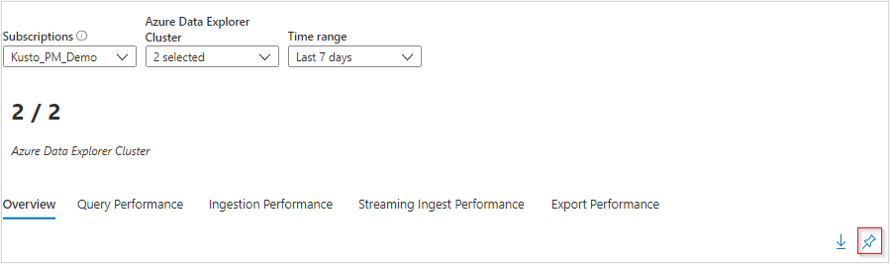
自定義 Azure 資料總管叢集深入解析
您可以編輯活頁簿來自定義活頁簿,以支援資料分析需求:
- 將活頁簿限定為一律選取特定訂用帳戶或 Azure 數據總管叢集。
- 變更方格中的計量。
- 變更臨界值或色彩轉譯/編碼。
您可以選取 頂端工具列上的 [自訂 ] 按鈕,開始自定義。
![[自定義活頁簿] 按鈕的螢幕快照。](media/data-explorer-insights/customize.png)
自定義專案會儲存至自定義活頁簿,以防止覆寫已發佈活頁簿中的預設組態。 活頁簿會儲存在資源群組內,位於您私人使用的 [我的報表] 區段中,或是可供每個具有資源群組存取權的人員存取的 [共用報表] 區段中。 儲存自定義活頁簿之後,請移至活頁簿資源庫加以開啟。
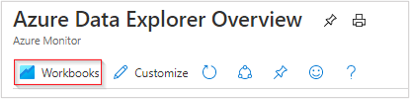
疑難排解
如需一般疑難排解指導,請參閱針對活頁簿型深入解析進行疑難排解。
下列各節將協助您診斷和疑難解答使用 Azure 數據總管叢集深入解析時可能會遇到的一些常見問題。
為什麼我看不到訂用帳戶選擇器中的所有訂用帳戶?
只會顯示包含所選訂用帳戶篩選中所選 Azure 數據總管叢集的訂用帳戶。 您可以在 Azure 入口網站 的 [目錄 + 訂用帳戶] 下選取訂用帳戶篩選。
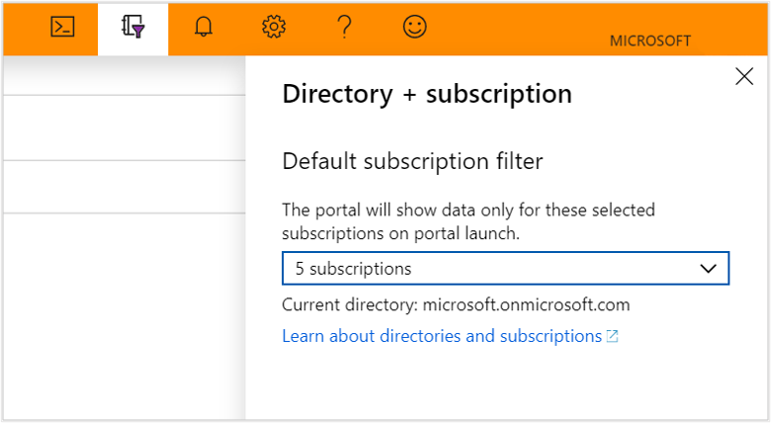
為什麼我在 [使用量]、[數據表] 或 [快取] 區段下看不到 Azure 數據總管叢集的任何數據?
若要檢視記錄型數據,您必須 針對您想要監視的每個 Azure 數據總管叢集啟用診斷記錄 。 您可以在每個叢集的診斷設定下執行這項操作。 您必須將數據傳送至 Log Analytics 工作區。 應該啟用的診斷記錄為 Command、 Query、 TableDetails 和 TableUsageStatistics。
我已經為 Azure 數據總管叢集啟用記錄。 為什麼我仍然無法在命令和查詢下看到我的數據?
目前,診斷記錄無法追溯運作。 數據會在 Azure 數據總管中採取動作之後開始顯示。 視 Azure 數據總管叢集的作用程度而定,可能需要一些時間,範圍從小時到一天。
注意
在 Azure 入口網站 中,計量和深入解析頁面的原始計量數據會儲存在 Azure 監視器中。 這些頁面上的查詢會直接查詢原始計量數據,以提供最精確的結果。 使用診斷設定功能時,您可以將原始計量數據遷移至Log Analytics工作區。 在移轉期間,某些數據精確度可能會因為四捨五入而遺失;因此,查詢結果可能會與原始數據稍有不同。 錯誤的邊界小於 1%。
相關內容
- 使用 Azure 監視器活頁簿建立互動式報表。
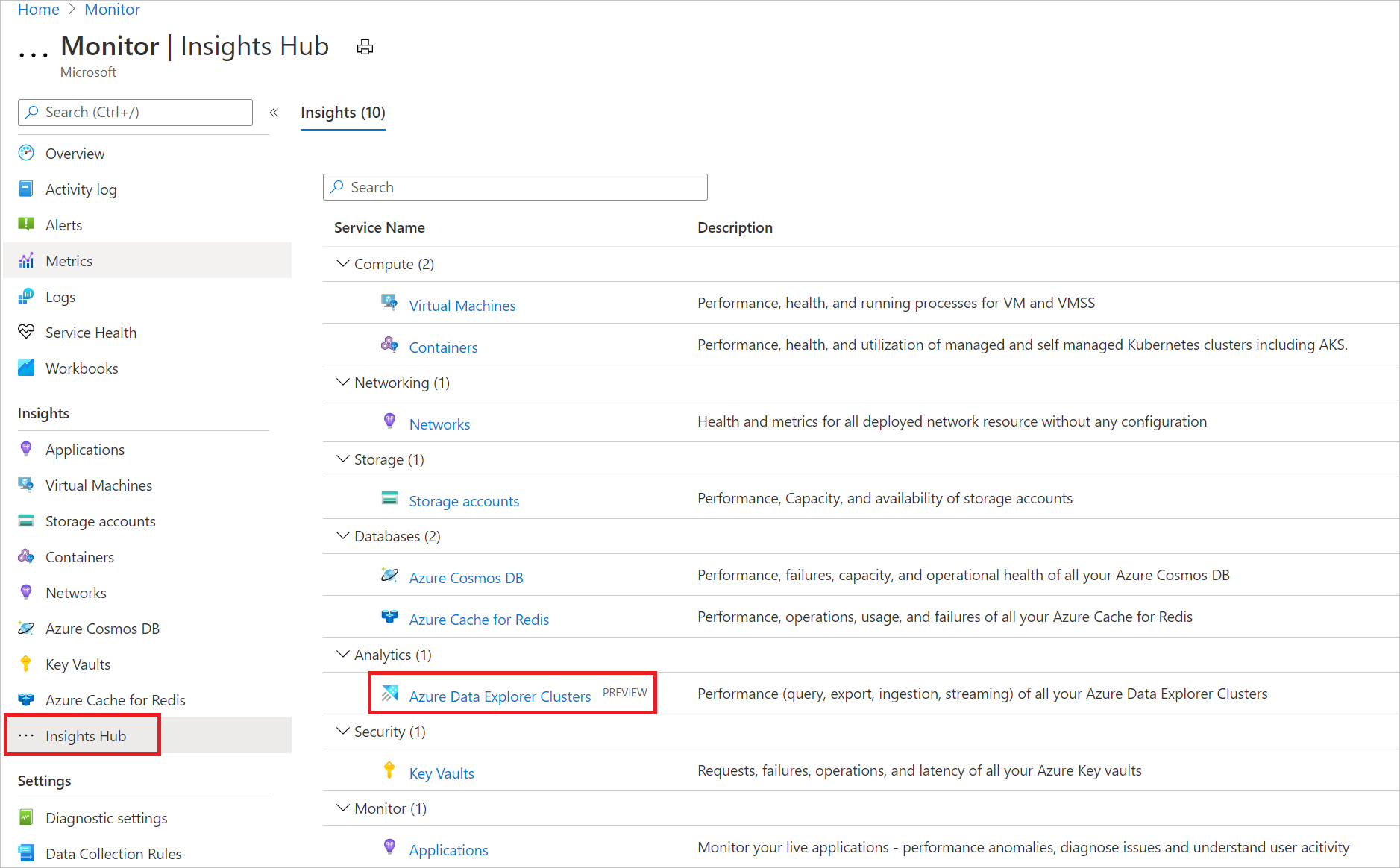
![[查詢效能] 索引標籤的螢幕快照。](media/data-explorer-insights/query-performance.png)
![[擷取效能] 索引標籤的螢幕快照。](media/data-explorer-insights/ingestion-performance.png)
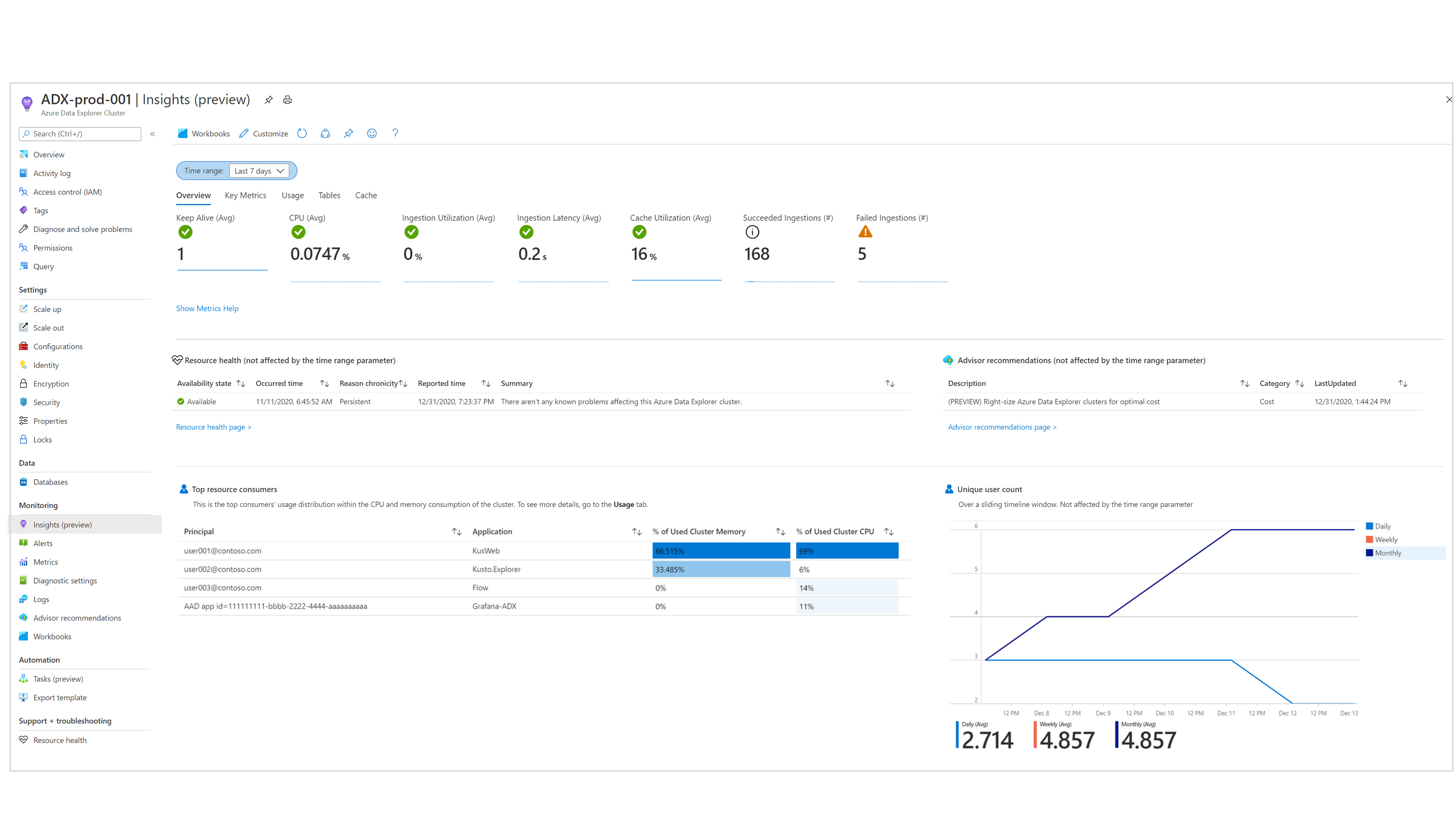
![[金鑰計量] 索引標籤上圖表的螢幕快照。](media/data-explorer-insights/key-metrics.png)